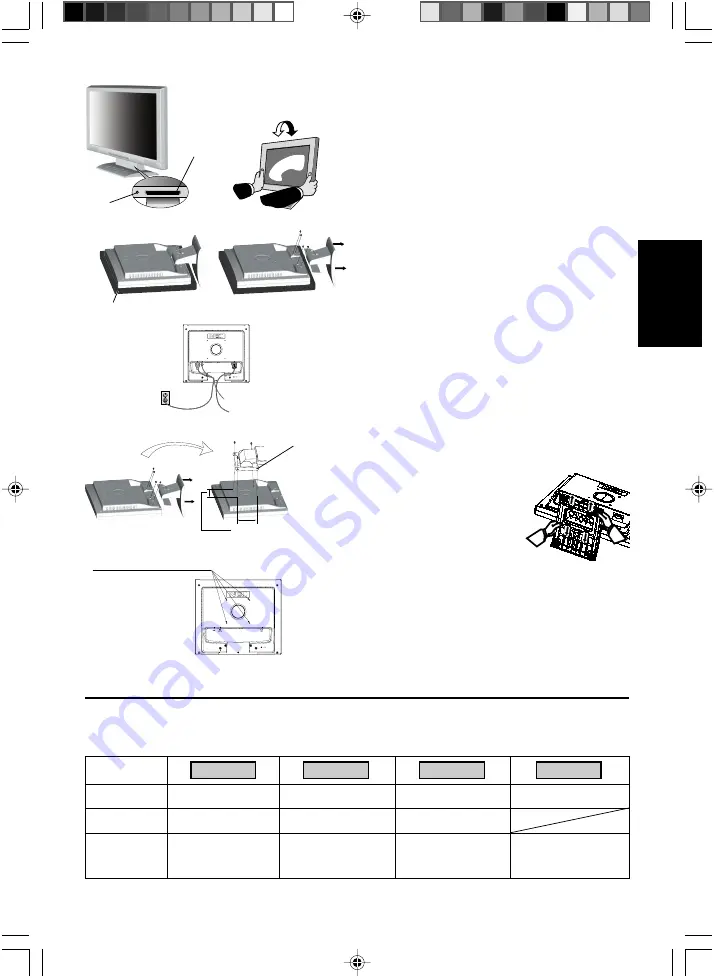
Deutsch
Deutsch-2
KOPFHÖRER
Abbildung C.1
Netzschalter
Abbildung TS.1
Abbildung R.1
Weiche Oberfläche
Abbildung R.2
Abbildung R.3
4 SCHRAUBEN (M4)
(maximale Tiefe: 8,5 mm)
Wenn Sie andere Schrauben
verwenden, prüfen Sie die
Tiefe der Bohrung.
Gewicht des LCD-Monitors komplett: 4,3 kg - LCD72XM (max.)
5,5 kg - LCD92XM (max.)
Technische Daten
Schrauben anbringen
Alle Schrauben
festziehen
100 mm (LCD72XM/LCD92XM)
Stärke der
Halterung
(Arm) 2,0 ~ 3,2 mm
Bedienelemente
Die OSM Bedienelemente (On-Screen-Manager) auf der Vorderseite des Monitors haben folgende Funktionen:
1. Basisfunktion beim Betätigen der jeweiligen Taste
Zeigt den OSM an.
Öffnet das Fenster für die
Helligkeitseinstellung.
Taste
Ohne OSD-
Anzeige
Öffnet das Fenster für die
Lautstärkeeinstellung.
Mit OSD-Anzeige
(Symbolauswahlmodus)
Wechselt zur
Einstellungsphase.
Cursor nach links.
Cursor nach rechts.
Mit OSD-Anzeige
(Einstellungsmodus)
Wechselt zum
Symbolauswahlmodus.
Verringert den Wert oder
bewegt Cursor nach links.
Erhöht den Wert oder
bewegt Cursor nach rechts.
SELECT
–
+
Auswahl des
Eingangssignals.
Zurücksetzen der Einstellung.
Schaltet im Fenster für die
Lautstärkeeinstellung die
Stummschaltung ein/aus.
1<->2/RESET
HINWEIS:
Bringen Sie die Kabel so unter der Kabelabdeckung an,
dass weder Kabel noch Monitor beschädigt werden können.
HINWEIS:
Beachten Sie zur Auswahl des richtigen Netzkabels den
entsprechenden Sicherheitshinweis in dieser
Bedienungsanleitung.
5. Schalten Sie den Computer und den Monitor mit dem Netzschalter
an der Vorderseite (
Abbildung C.1
) ein.
6. Die berührungslose Einstellungsautomatik nimmt beim ersten Setup
für die meisten Timings die optimalen Einstellungen für den Monitor
vor. Weitere Anpassungen werden mit den folgenden OSM
Steuerungen vorgenommen:
•
Automatische Kontrasteinstellung
•
Automatische Einstellung
Im Abschnitt
Bedienelemente
dieser Bedienungsanleitung finden
Sie eine ausführliche Beschreibung der OSM-Steuerungen.
HINWEIS:
Treten Probleme auf, beachten Sie das Kapitel
Fehlerbehebung
in dieser Bedienungsanleitung.
Neigen
Fassen Sie den Monitor an beiden Seiten und neigen Sie ihn nach
Bedarf (
Abbildung TS.1
).
Entfernen des Monitorfußes für die Montage
So bereiten Sie den Monitor für eine alternative Montage vor:
1. Ziehen Sie alle Kabel ab.
2. Legen Sie den Monitor mit der Vorderseite nach unten auf eine
weiche Oberfläche (
Abbildung R.1
).
3. Entfernen Sie die 4 Schrauben, mit denen der Fuß am Monitor
befestigt ist, und heben Sie den Fuß ab (
Abbildung R.2
).
Der Monitor kann jetzt auf andere Art montiert werden.
4. Schließen Sie Netz- und Signalkabel an der Rückseite des Monitors
an (
Abbildung R.3
).
5. Führen Sie die Schritte in umgekehrter Reihenfolge aus, um den
Fuß wieder anzubringen.
HINWEIS:
Verwenden Sie ausschließlich VESA-kompatible
Montagemethoden.
HINWEIS:
Entfernen Sie den Monitorfuß vorsichtig.
Entfernen des Standfußes
HINWEIS:
Entfernen Sie den Standfuß vor
dem Versenden des Monitors.
1. Legen Sie den Monitor mit der Vorderseite
nach unten auf eine weiche Oberfläche
(
Abbildung R.1
).
2. Drücken Sie mit den Daumen die unteren
Verriegelungen nach oben, um sie zu lösen.
3. Drücken Sie die oberen Verriegelungen nach unten, um sie zu lösen,
und ziehen Sie den Monitorfuß heraus.
Befestigen eines Tragarms
Dieser LCD-Monitor kann mit einem Tragarm verwendet werden.
Verwenden Sie die beigefügten Schrauben (4 Stück) für die Montage,
wie es in der Abbildung dargestellt ist. Die Sicherheitsvorschriften
verlangen, dass der Monitor an einem Tragarm montiert wird, der für
das Gewicht des Monitors ausreichend stabil ist.
Der LCD-Monitor darf nur auf einem zugelassenen Arm montiert
werden, der beispielsweise mit einem GS-Zeichen versehen ist.
02_German
11/08/2005, 12:25
2








































